荣耀路由和水星路由器怎么桥接
【www.xinr41319.cn--路由器知识】
相信不少的粉粉都有这样的苦恼:家里太大了吖,导致wifi信号总是时断时连的,严重影响心情嘛!那有什么办法可以解决这个问题吗?所长告诉你:路由器桥接!
所谓【桥接】,就是像架桥一样将两个路由器连接在一起,形成主副路由(或子母路由)的关系,从而将信号进行人为延长并扩大覆盖面积。桥接最大的特点就是:两个路由器之间不需要实际连接,隔空就能进行连接,甚至副路由都不需要网线,只需要通上电就能使用,路由器想放到哪就放到哪!怎么样,是不是已经迫不及待地想掌握这门狂拽酷炫diao炸天的技术了,那就赶紧往下看吧!
【教程说明】这次的主路由是咱们的“荣耀路由Pro游戏版”,副路由是在角落尘封多年的“水星MW313R”,先露个面吧~


这次的教程就默认主路由已经连上网了,直接从如何桥接副路由开始讲起,如有不便之处还请粉粉们海涵~
第一步:登录主路由后台
地址一般是:192.168.3.1,然后找到以下信息:【子网掩码】、【信道】、【频宽】。其中【信道】、【频宽】需要是固定的,而不能是“自动”状态。
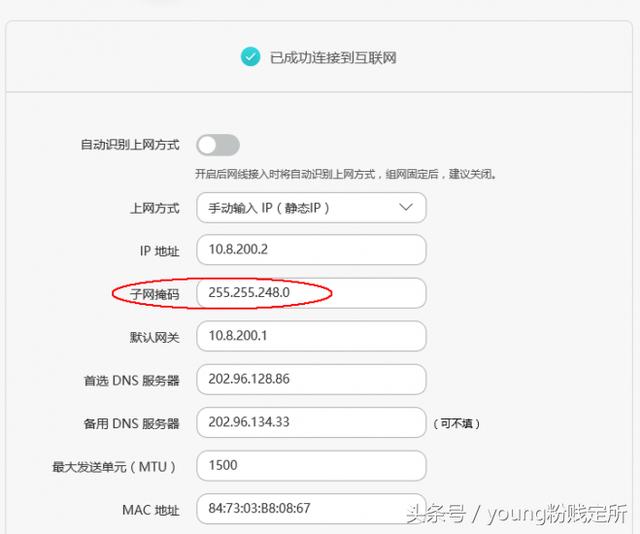
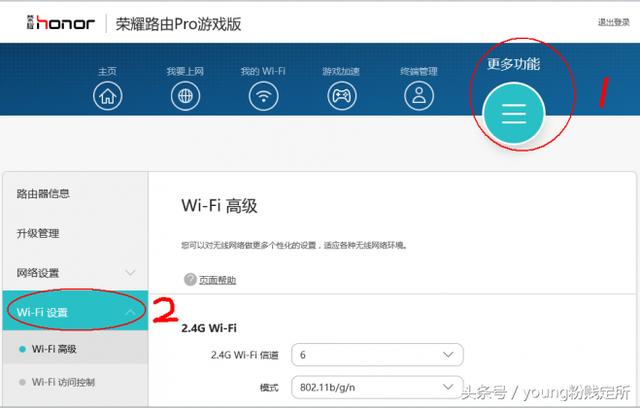
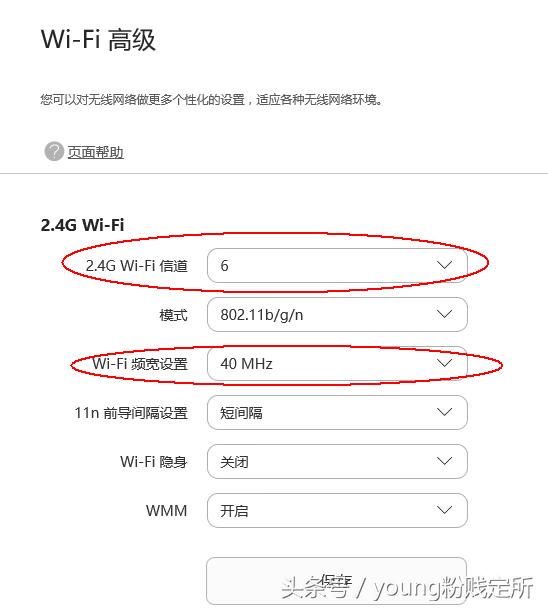
第二步:登录副路由后台
水星MW313R的地址是:192.168.1.1,登陆后点击【网络参数】→【LAN口设置】
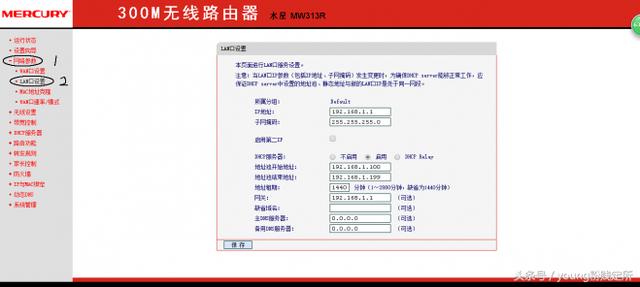
第三步:将副路由的【子网掩码】改为和主路由的一致,然后关闭【DHCP服务器】
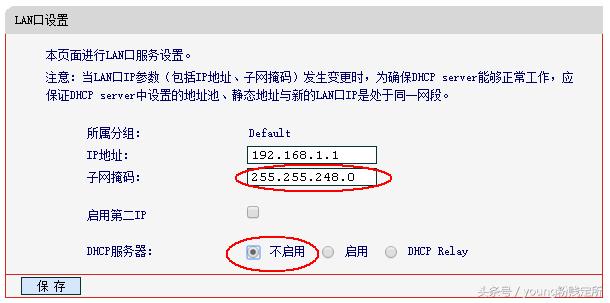
点击“保存”
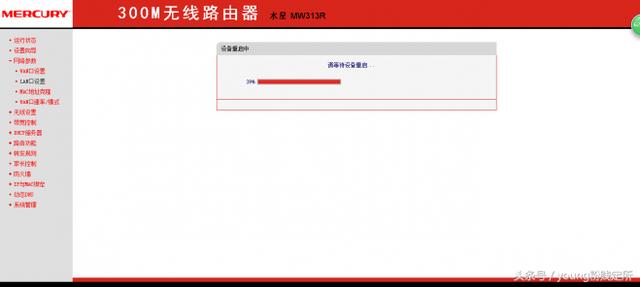
第四步:点击【无线设置】→【基本设置】
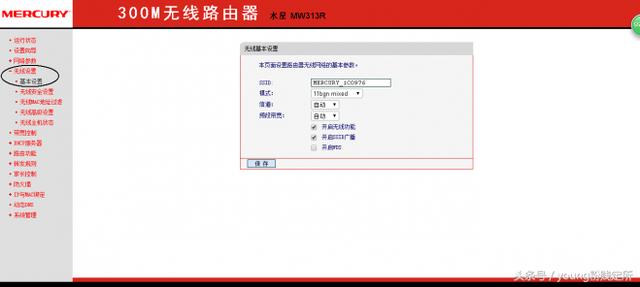
将【信道】【频宽】改为和主路由的一致,开启【WDS】,下一步点击【扫描】
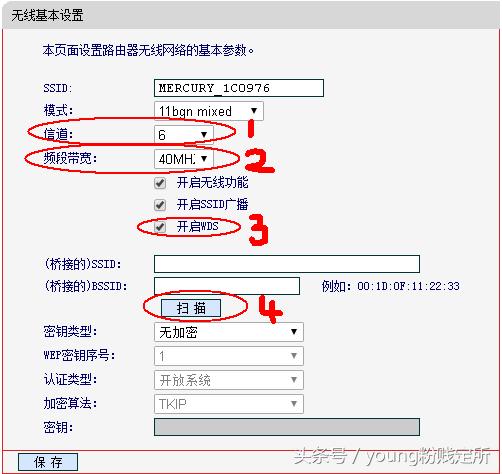
找的主路由的wifi信号,点击“连接”
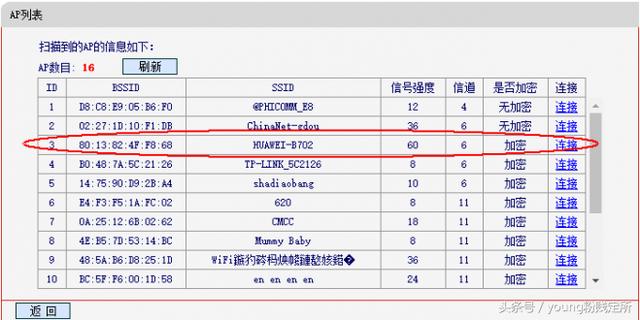
第五步:将【密钥类型】选择“WPA2-PSK”,加密算法选择“AES”,然后填入和主路由一样的密码
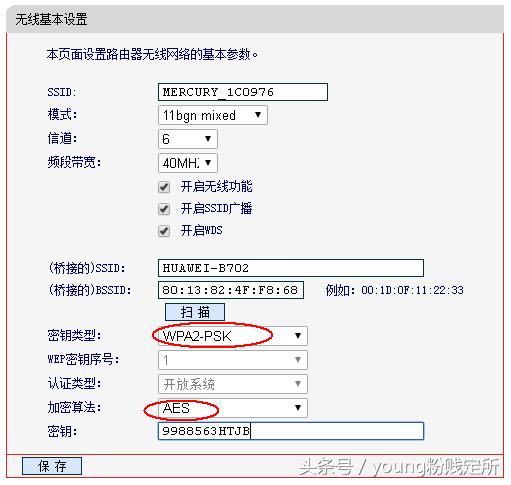
点击“保存”,关闭wifi之后再重新打开(相当于刷新),然后就会发现桥接已经不知不觉的完成了!
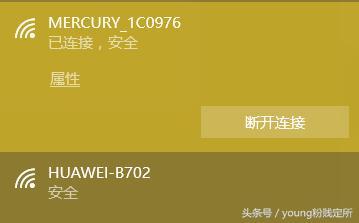
今天的科技所到这就结束啦,各位关注我的小可爱们对今天的主题有什么看法呢,欢迎一起来讨论,只要你的观点能吸引到所长,就有惊喜送上哦!另外各位粉粉需要什么教程,也可以在下方评论哦,万能的所长一定帮你实现~
水星路由怎么桥接 水星路由无线桥接
上一篇:自家的WiFi密码忘了怎么办?
下一篇:腾达路由器端口映射设置教程








